Comment corriger l’erreur « Pardonnez l’interruption » du Microsoft Store
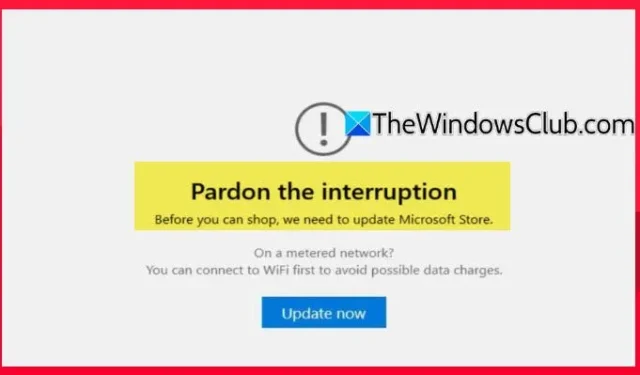
Vous avez peut-être rencontré l’ erreur Pardon the Interruption dans le Microsoft Store lors de la tentative de téléchargement ou de mise à jour d’une application. Ce problème peut survenir pour diverses raisons, notamment l’utilisation d’un réseau limité, des problèmes de connectivité Internet ou l’utilisation d’un VPN ou d’un service proxy. Dans cet article, nous allons explorer différentes méthodes pour résoudre ce problème.
Pardonnez l’interruption : nous devons mettre à jour le Microsoft Store avant que vous puissiez continuer vos achats.
Vous utilisez une connexion payante ? Connectez-vous d’abord au Wi-Fi pour éviter des frais de données inattendus.
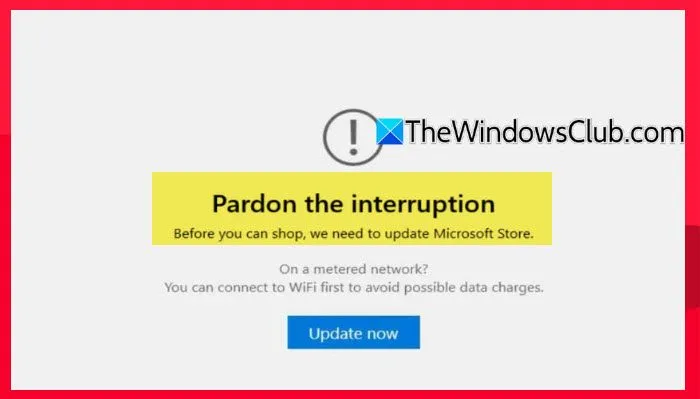
Si vous rencontrez le message Pardonnez l’interruption dans le Microsoft Store, essayez de cliquer sur « Mettre à jour maintenant ». Cependant, de nombreux utilisateurs ont signalé des problèmes avec cette option, car ils se retrouvent coincés dans une boucle sans fin où apparaît le message « Mise à jour du Microsoft Store ».
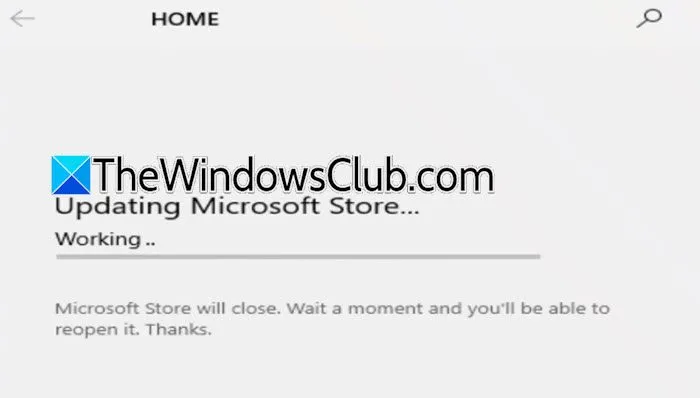
Résoudre l’erreur Pardon the Interruption dans le Microsoft Store
Pour résoudre cette erreur, commencez par fermer le Microsoft Store, puis procédez aux solutions suivantes.
- Redémarrez vos appareils
- Réinitialiser le Microsoft Store
- Activer les services de mise à jour Windows
- Ajuster les paramètres de date et d’heure
- Désactiver la connexion mesurée
- Désactivez votre VPN ou proxy
Examinons de plus près chaque solution.
1] Redémarrez vos appareils
Tout d’abord, redémarrez votre ordinateur ainsi que tous les périphériques réseau tels que votre routeur. Éteignez votre ordinateur, attendez quelques instants, puis rallumez-le. Si cela ne résout pas le problème, essayez également d’éteindre et de rallumer votre routeur : éteignez-le, débranchez-le, attendez quelques minutes, reconnectez-le et rallumez-le. Une fois cela fait, reconnectez votre ordinateur au réseau et vérifiez si le problème persiste.
2] Réinitialiser le Microsoft Store
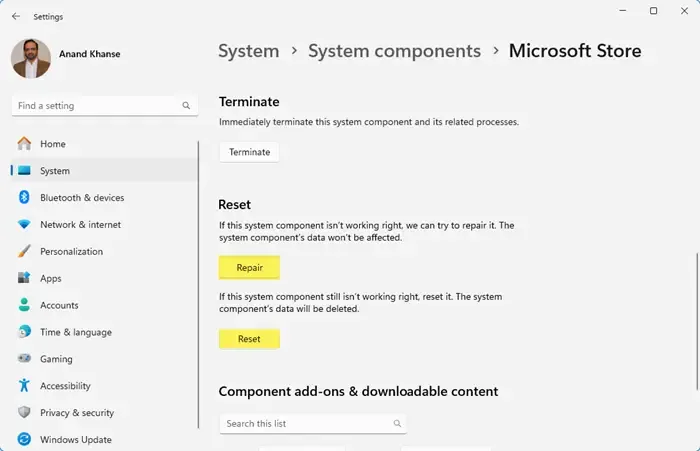
Le Microsoft Store conserve des paramètres personnalisés, des données mises en cache et des configurations qui peuvent être corrompues ou obsolètes. La réinitialisation ou la réparation de ces éléments peut actualiser le magasin. Voici les étapes à suivre pour effectuer cette action :
- Ouvrez les paramètres en utilisant Win + I.
- Accédez à Applications > Applications installées.
- Recherchez « Microsoft Store ».
- Pour Windows 11 : cliquez sur les trois points et sélectionnez Options avancées.
- Pour Windows 10 : Cliquez sur l’application puis sur Options avancées.
- Faites défiler vers le bas et cliquez sur Réparer.
- Attendez un instant ; si le problème persiste, sélectionnez Réinitialiser.
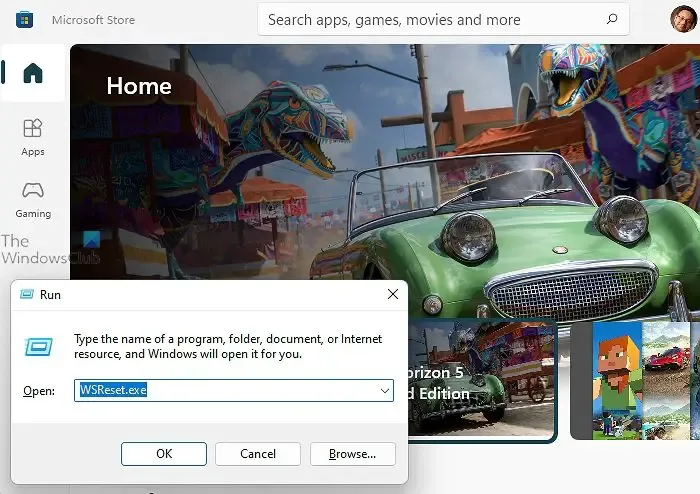
Vous pouvez également réinitialiser le Microsoft Store à l’aide de la commande Exécuter. Appuyez sur Win + R, saisissez « WSReset.exe » et appuyez sur OK.
Après cela, redémarrez votre ordinateur pour voir si le problème est résolu.
3] Activer les services de mise à jour Windows
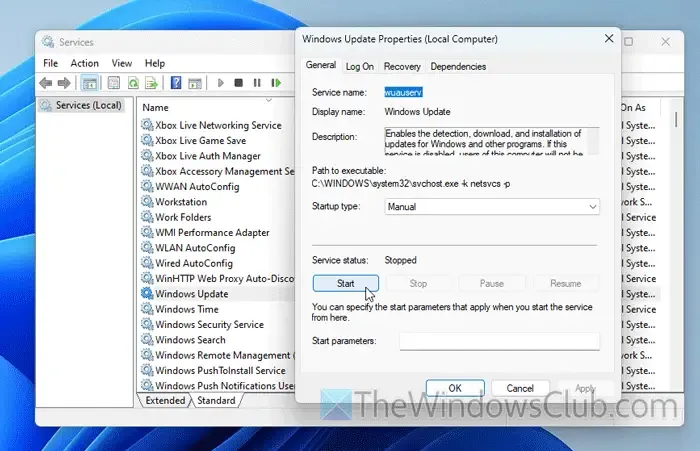
Plusieurs services facilitent la mise à jour du Microsoft Store et de ses composants. Un service défectueux, voire inactif, peut entraîner l’erreur Pardon the Interruption. Pour résoudre ce problème, vérifiez si ces services sont opérationnels :
Accédez à l’application Services Windows via le menu Démarrer. Localisez les services suivants, cliquez avec le bouton droit sur chacun d’eux et sélectionnez Propriétés. Si l’état d’un service est marqué comme Arrêté, cliquez sur Démarrer et définissez le type de démarrage sur Automatique :
- Service de mise à jour Windows
- Services médicaux de Windows Update
- Mettre à jour le service Orchestrator
- Services cryptographiques
- Service de transfert intelligent en arrière-plan
- Lanceur de processus du serveur DCOM
- Mappeur de points de terminaison RPC
- Programme d’installation de Windows
Si les services sont en cours d’exécution, leur redémarrage peut aider.
4] Régler la date et l’heure
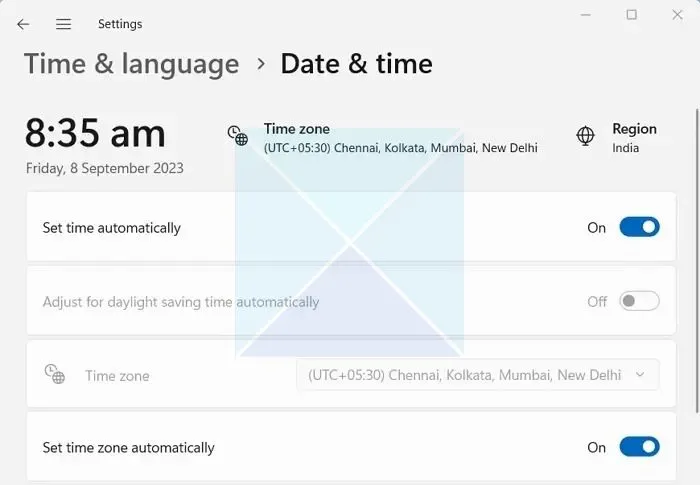
Après avoir effectué les réglages du service, définissez manuellement la date et l’heure de votre ordinateur plutôt que de vous fier aux options automatiques, qui peuvent ne pas toujours être exactes. Cliquez avec le bouton droit de la souris sur la date dans votre barre des tâches, sélectionnez Ajuster la date et l’heure, désactivez le paramètre de fuseau horaire automatique et configurez votre fuseau horaire correct. Ensuite, redémarrez votre appareil pour vérifier si le problème est résolu.
5] Désactiver la connexion mesurée
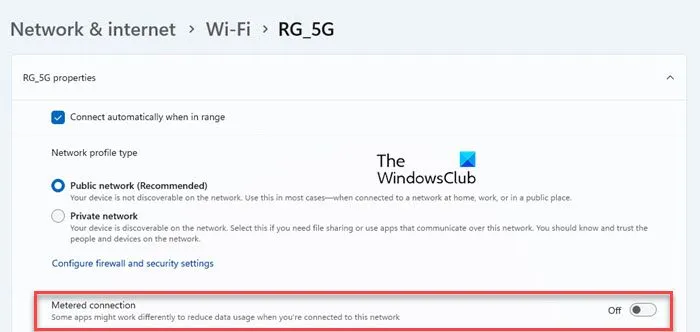
Le message d’erreur indique la détection d’une connexion limitée, empêchant le Microsoft Store d’exécuter des téléchargements. Si possible, désactivez la connexion limitée en accédant à Paramètres > Réseau et Internet > Wi-Fi. Sélectionnez votre réseau actuellement connecté, accédez à ses propriétés et désactivez l’option Connexion limitée. Vérifiez si cela résout le problème.
6] Désactiver tout VPN ou proxy
Si vous utilisez un VPN ou un proxy, cela peut empêcher le Microsoft Store de se connecter à ses serveurs. Cela peut se produire lorsque l’emplacement de votre compte diffère de l’emplacement réseau de votre appareil. Pensez à vous déconnecter du service VPN ou proxy pour voir si cela résout le problème.
Avec ces étapes, vous devriez pouvoir résoudre le problème.
Comment résoudre une erreur du Microsoft Store ?
Si vous rencontrez une erreur du Microsoft Store, il est recommandé d’utiliser l’utilitaire de résolution des problèmes des applications du Microsoft Store. Vous pouvez également accéder à l’application Obtenir de l’aide, saisir « Résoudre les problèmes des applications du Store » dans la barre de recherche, appuyer sur Entrée et suivre les instructions fournies. Vous pouvez également rechercher le message d’erreur spécifique dans la barre de recherche du site Web pour obtenir des solutions personnalisées.
Comment réparer le Microsoft Store ?
La réparation du Microsoft Store est simple via les paramètres Windows. Utilisez Win + I pour accéder aux paramètres, accédez à Applications > Applications installées, recherchez le Microsoft Store, cliquez sur les trois points et sélectionnez Options avancées. Enfin, cliquez simplement sur Réparer.



Laisser un commentaire